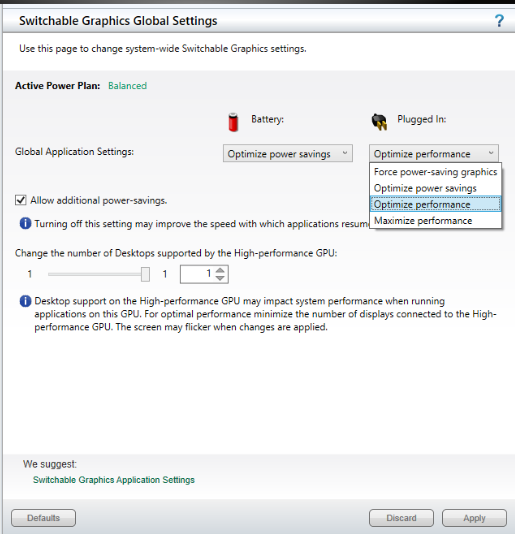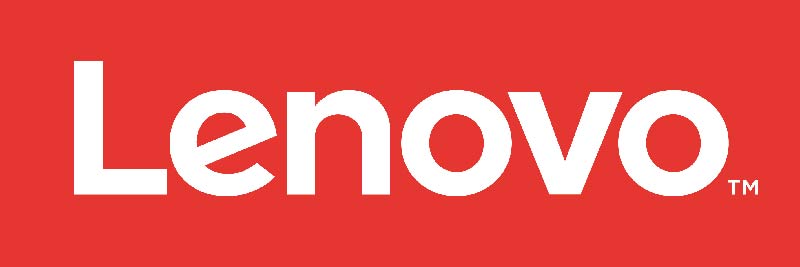شرح نحوه سوئیچ بین گرافیک در لپ تاپ Ideapad
برای یادگیری نحوه سوئیچ بین گرافیک در لپ تاپ Ideapad با آداپتورهای گرافیکی Intel و Nvidia یا Intel و AMD ، این مطلب را بخوانید.
محصولات مرتبط
سیستم پیکربندی شده است
لپ تاپ های Ideapad با گرافیک قابل تعویض
سیستم عامل های مرتبط
- ویندوز 7
- ویندوز 8
- ویندوز 8.1
- ویندوز 10
راه حل
قبل از انجام مراحل زیر ، مطمئن شوید که درایورهای گرافیکی به درستی نصب شده اند.
در مورد نحوه تعیین درایورهای گرافیکی دوگانه با موفقیت در لپ تاپ لنوو نصب کنید.
تصویر زیر درایورهای نصب شده به شکل صحیح را نشان می دهد.
در کنترل پنل گزینه device manager و سپس Display باز کنید.
اگر قبل از هر درایو علامت تعجب زرد وجود دارد ، درایور را به روز کنید یا مجدداً نصب کنید. برای بارگیری درایور اینجا را کلیک کنید.
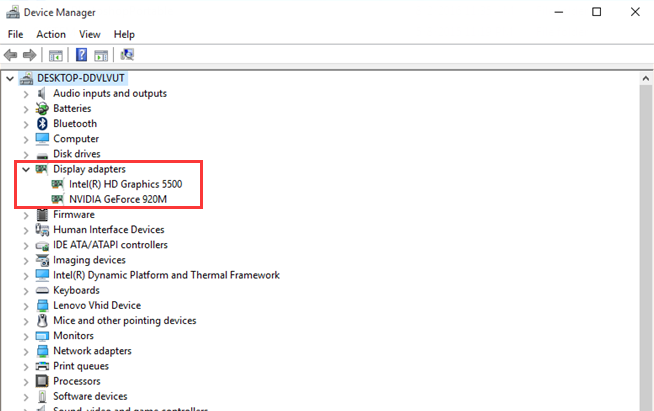
- روی فضای خالی روی دسکتاپ راست کلیک کنید
کنترل پنل NVIDIA را انتخاب کنید تا بین دو گرافیک به صورت دستی در زیر مدیریت تنظیمات 3D> پردازنده گرافیکی جابجا شوید.
نکته:
برنامه های پشتیبانی از 3D می توانند بر روی گرافیک قابل تغییر (یا پردازنده NVIDIA با کارایی بالا) اجرا شوند.
برنامه هایی که از 2D پشتیبانی می کنند فقط می توانند بر روی گرافیک یکپارچه اجرا شوند.
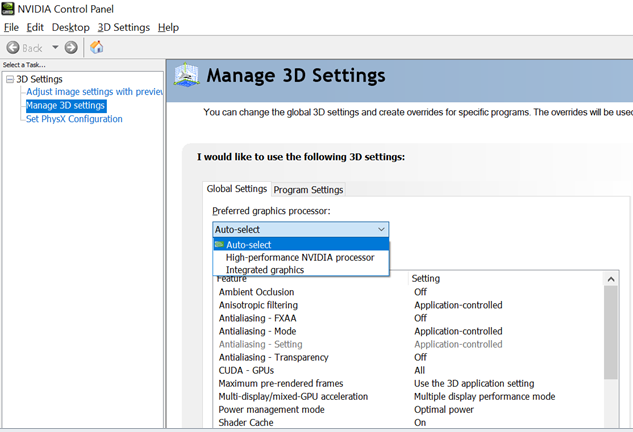
- روی دسکتاپ کلیک راست کرده و AMD Radeon Settings را کلیک کنید.
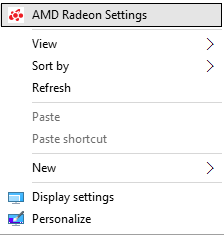
- روی گزینه Preferences در ستون پایین کلیک کنید.
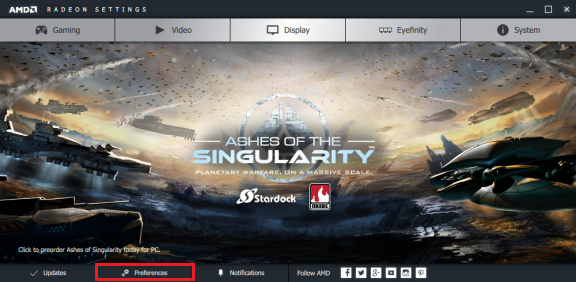
- . در پنجره بازشو ویژگی های اضافی رابط تنظیمات Radeon ، روی Radeon اضافی تنظیمات کلیک کنید.
این کار رابط مدیریت سنتی گرافیک AMD را نمایش می دهد.
- به مسیر Power> Graphics Switchable Settings Global یا Settings Application Graphics Switchable بروید ، سپس تنظیمات گرافیکی قابل تغییر را تغییر دهید.
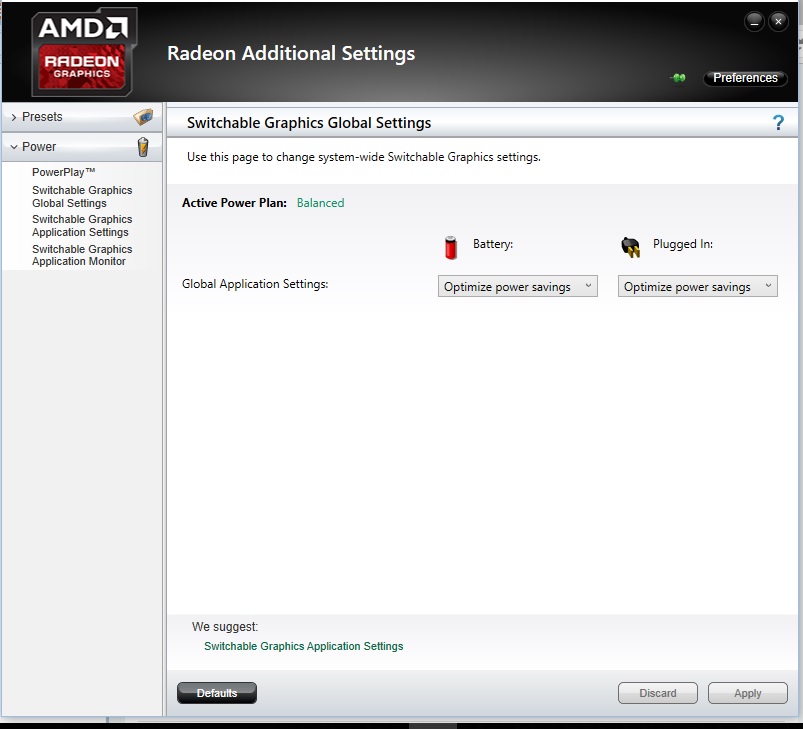
- روی دسک تاپ کلیک راست کرده و Graphic Properties را انتخاب کنید.
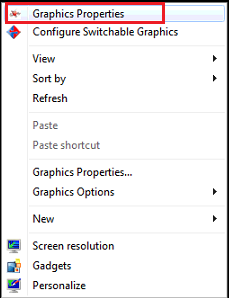
- تنظیمات برنامه کاربردی Graphics Switchable را انتخاب کنید.
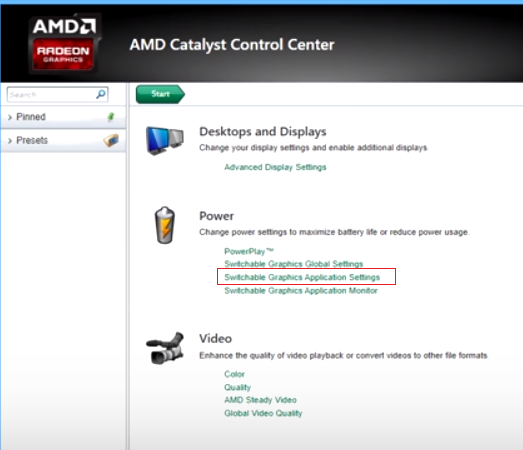
- برای افزودن برنامه هایی که در لیست برنامه های اخیر نشان داده نشده اند ، دستورالعمل های روی صفحه را دنبال کنید. تنظیمات گرافیکی همچنین می تواند برای برنامه های فردی تنظیم شود.
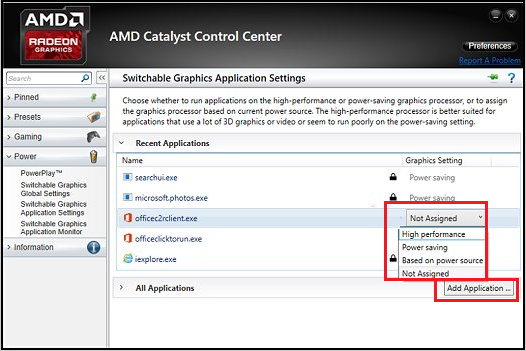
- High performance ، صرفه جویی در مصرف انرژی با گرافیک یکپارچه مطابقت دارد ، و بر اساس منبع تغذیه با تنظیمات کلی مطابقت دارد.
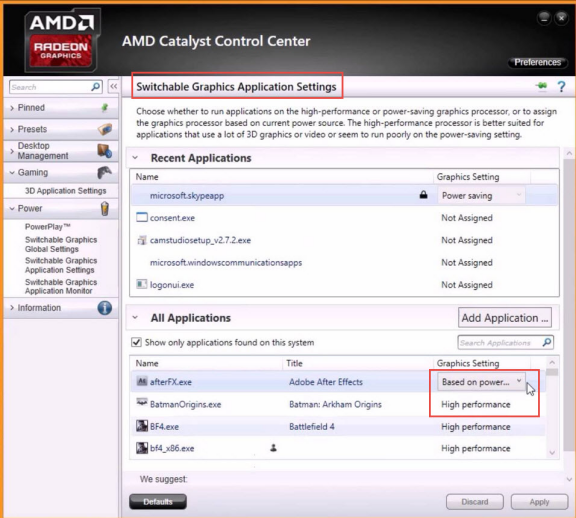
- Graphable Switch Graphics (تنظیمات جهانی) همچنین می تواند از پنجره اصلی تنظیم شود.
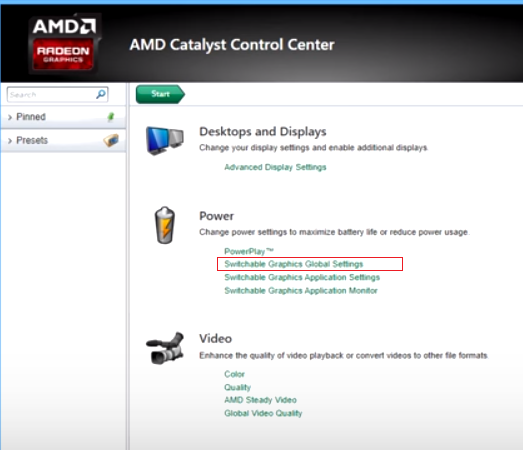
- کارت گرافیک انتخاب شده باتری یا آداپتور با حالت های کاری زیر مطابقت دارد:
- Forced power-saving graphics – همه برنامه ها را مجبور کنید تا روی گرافیک یکپارچه اجرا شوند.
- Optimize power saving – برنامه هایی که به عملکرد بالا اختصاص داده شده اند ، روی گرافیک مجزا اجرا می شوند و سایر برنامه ها با استفاده از گرافیک یکپارچه اجرا می شوند.
- Optimize performance – برنامه هایی که به صرفه جویی در انرژی اختصاص داده شده اند ، روی گرافیک های یکپارچه و سایر برنامه ها با گرافیک مجزا اجرا می شوند.
- Maximize performance – همه برنامه ها را وادار کنید تا روی گرافیک مجزا اجرا شوند.